如何在 WordPress 中轻松创建自定义帖子类型
已发表: 2020-03-02我们的一些读者问我如何在 WordPress 中创建自定义帖子类型,正如您在 BloggerSprout 中看到的那样,我们有几种自定义帖子类型。
因此,在本文中,我们将向您展示如何在 WordPress 中轻松创建自定义帖子类型。 我们将介绍两种方法:-
- 使用插件
- 使用代码。
什么是 WordPress 中的自定义帖子类型?
默认情况下,WordPress 只允许您创建帖子和页面,但是如果您想根据需要使用这个强大的 CMS,您可以根据您的要求创建自定义帖子类型。
自定义帖子类型就像普通帖子一样,但它允许您命名它并以您想要的方式添加自定义功能。 您可以创建自己的自定义帖子类型并随意调用它们。
让我们举个例子:-
如果您经营一个汽车经销商网站,那么您可能想要展示不同类型的汽车及其功能。
因此,为了创建帖子类型原因并添加自定义功能,您需要有一个单独的自定义帖子部分,这只能通过创建名为汽车的自定义帖子类型来实现。
自定义帖子类型的其他一些流行示例是投资组合、推荐、评论、下载、产品等。
许多流行的插件也使用自定义帖子类型,如woocommerce、简单的数字下载、elementor,等等。 Woocommerce 允许您添加自定义帖子类型的产品。
话虽如此,让我们看看如何在 WordPress 中轻松创建自定义帖子类型以供您自己使用。
如何逐步在 WordPress 中创建自定义帖子类型。
创建自定义帖子类型的方法:-
- 使用插件的简单方法。
- 使用代码的手动方法。
观看此视频,了解如何轻松创建自定义帖子类型。
方法1:使用插件创建自定义帖子类型。
WordPress 让您只需使用插件即可在几分钟内轻松创建自定义帖子类型。 在这种方法中,您犯错误或破坏您的网站的机会非常小。
使用插件创建自定义帖子类型也非常安全且超级容易。
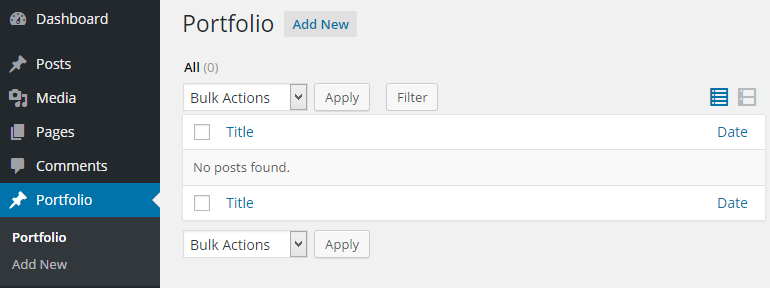
要开始创建自定义帖子类型,您需要下载一个名为自定义帖子类型 UI的插件。
转到插件> 添加新的> 并搜索 > 自定义帖子类型 UI
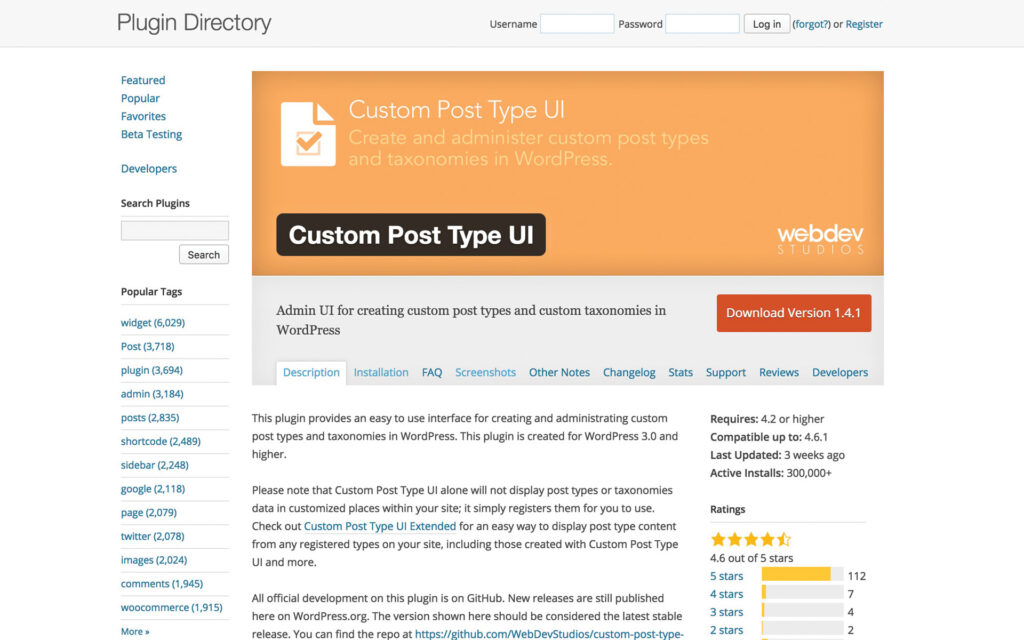
安装并激活它。
激活后,该插件将在您的 WordPress 管理员中添加一个名为CPT UI的新菜单,您可以在左侧边栏中的设置下方找到该菜单。
要创建新的自定义帖子类型,请单击CPT UI > Add New 。
该插件将欢迎您使用您需要填写的一堆字段。这些字段如下:
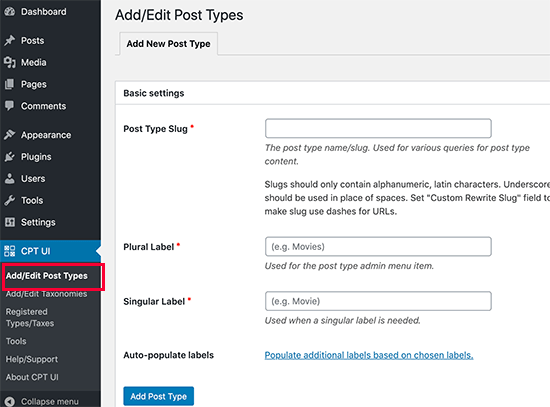
Post Type Slug:这将在 URL 和 WordPress 查询中使用,并且不能包含任何空格。
复数标签:复数项目的自定义帖子类型的名称。
单数标签:自定义帖子类型的单数名称
这些是您需要为自定义帖子类型填写的主要字段,但如果您想对其进行更多修改,您可以单击“根据所选级别填充其他级别”的字段。
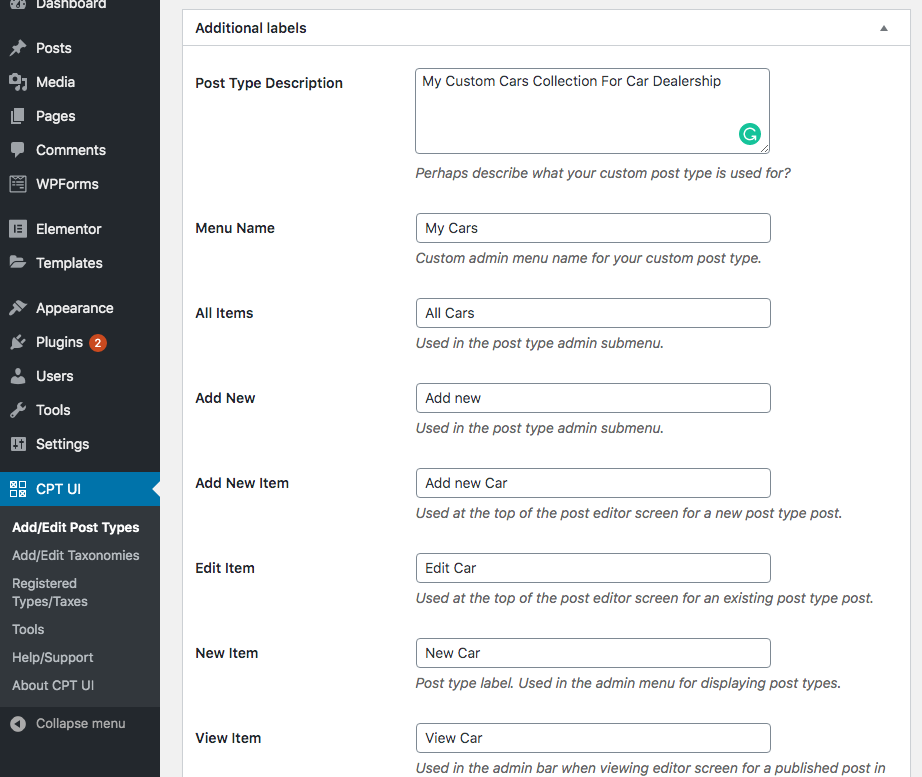
向下滚动到附加级别部分。 在本节中,您可以为您的帖子类型添加说明,还可以根据需要更改任何标签。
大多数标签都是预先填充的,您无需更改它,因为它们完全由默认值填充。
下一部分是设置部分,您可以在此部分更改自定义帖子类型的不同属性。
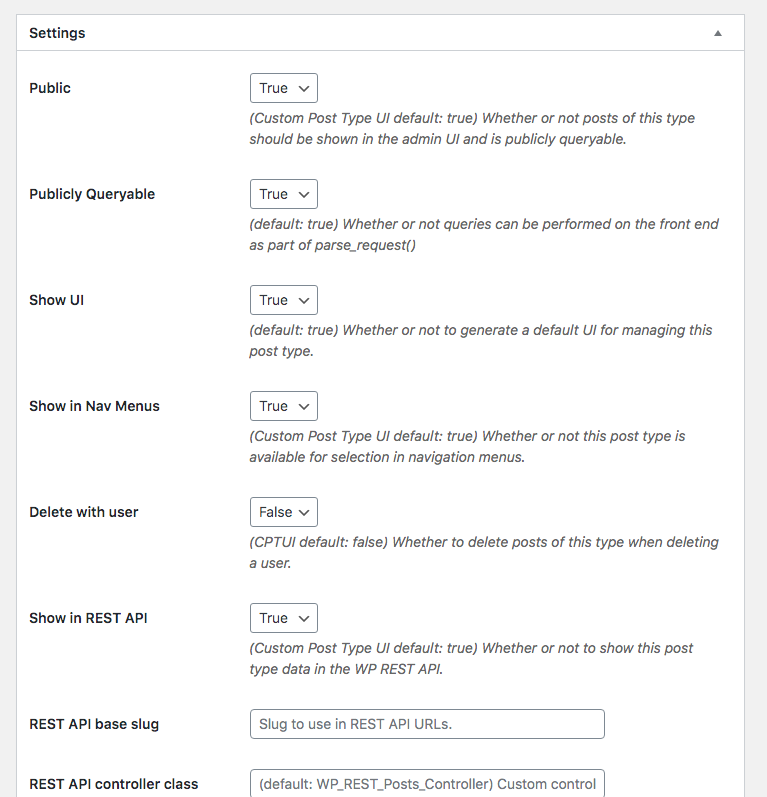
这些设置预先填充了默认选项,不需要任何更改,但是,如果您想进行更改,可以在此处进行。 例如:如果您不希望您的自定义帖子类型像帖子一样分层,您可以在此处将其关闭并使其像页面一样。

这是使用插件创建自定义帖子类型的最后一部分。 这部分被命名为支持部分。
基本上,支持部分允许您的自定义帖子类型支持自定义功能。 只需检查您希望自定义帖子类型具有的选项。
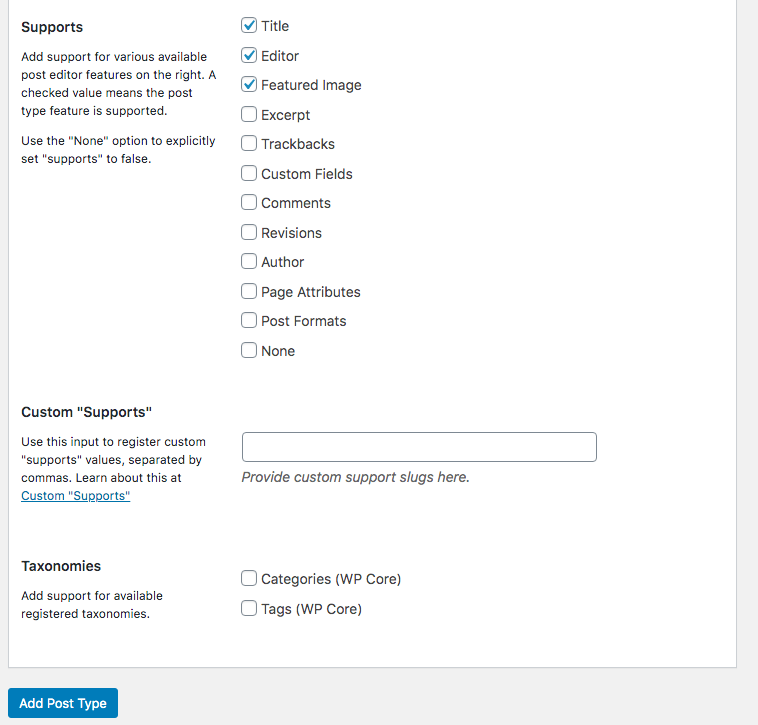
完成后,单击“添加帖子类型”按钮以保存并创建新的自定义帖子类型。
就是这样,您已经在几分钟内使用插件成功创建了自定义帖子类型。
注意:在您的网站上显示自定义帖子类型需要一些额外的步骤。 在此帖子下方滚动以在您的网站上显示自定义帖子类型,以了解如何在您的网站上显示您的自定义帖子类型内容。
方法 2:使用代码手动创建自定义帖子类型。
此方法仅推荐给那些了解 WordPress 工作原理并具有编码基本信息的人。
如果您没有关于编码的基本信息,我强烈建议您使用Method 1 。 在这种方法中,您有最大的机会破坏您的网站或产生一些错误。
但是,如果您知道如何编码,那么这是您创建自定义帖子类型并完全控制它的最简单方法。 在 BloggerSprout 上,我们使用方法 2 ,因为它可以帮助我们以我们想要的最佳方式控制自定义帖子类型。
因此,要创建自定义帖子类型,您将需要以下内容
- FTP访问
- FTP程序
- 和代码
WordPress 主题在其工作方式上有一个默认结构,大多数主题将使用 functions.php 文件在网站上添加任何函数功能。
但很难说,因为几个主题通过向 WordPress 主题的默认结构添加自定义功能来利用它们自己的结构。 因此,在本教程中,我们将考虑使用 functions.php 文件将所有功能添加到 WordPress 主题中。
复制以下代码。 此代码分为多个部分,首先注册自定义帖子类型,其次为其提供适当的标签和支持。
// Our custom post type function function create_posttype() { register_post_type( 'movies', // CPT Options array( 'labels' => array( 'name' => __( 'Movies' ), 'singular_name' => __( 'Movie' ) ), 'public' => true, 'has_archive' => true, 'rewrite' => array('slug' => 'movies'), 'show_in_rest' => true, ) ); } // Hooking up our function to theme setup add_action( 'init', 'create_posttype' ); /* * Creating a function to create our CPT */ function custom_post_type() { // Set UI labels for Custom Post Type $labels = array( 'name' => _x( 'Movies', 'Post Type General Name', 'twentytwenty' ), 'singular_name' => _x( 'Movie', 'Post Type Singular Name', 'twentytwenty' ), 'menu_name' => __( 'Movies', 'twentytwenty' ), 'parent_item_colon' => __( 'Parent Movie', 'twentytwenty' ), 'all_items' => __( 'All Movies', 'twentytwenty' ), 'view_item' => __( 'View Movie', 'twentytwenty' ), 'add_new_item' => __( 'Add New Movie', 'twentytwenty' ), 'add_new' => __( 'Add New', 'twentytwenty' ), 'edit_item' => __( 'Edit Movie', 'twentytwenty' ), 'update_item' => __( 'Update Movie', 'twentytwenty' ), 'search_items' => __( 'Search Movie', 'twentytwenty' ), 'not_found' => __( 'Not Found', 'twentytwenty' ), 'not_found_in_trash' => __( 'Not found in Trash', 'twentytwenty' ), ); // Set other options for Custom Post Type $args = array( 'label' => __( 'movies', 'twentytwenty' ), 'description' => __( 'Movie news and reviews', 'twentytwenty' ), 'labels' => $labels, // Features this CPT supports in Post Editor 'supports' => array( 'title', 'editor', 'excerpt', 'author', 'thumbnail', 'comments', 'revisions', 'custom-fields', ), // You can associate this CPT with a taxonomy or custom taxonomy. 'taxonomies' => array( 'genres' ), /* A hierarchical CPT is like Pages and can have * Parent and child items. A non-hierarchical CPT * is like Posts. */ 'hierarchical' => false, 'public' => true, 'show_ui' => true, 'show_in_menu' => true, 'show_in_nav_menus' => true, 'show_in_admin_bar' => true, 'menu_position' => 5, 'can_export' => true, 'has_archive' => true, 'exclude_from_search' => false, 'publicly_queryable' => true, 'capability_type' => 'post', 'show_in_rest' => true, ); // Registering your Custom Post Type register_post_type( 'movies', $args ); } /* Hook into the 'init' action so that the function * Containing our post type registration is not * unnecessarily executed. */ add_action( 'init', 'custom_post_type', 0 );将代码粘贴到 functions.php 文件的底部,然后单击Save Changes 。
就是这样,您的自定义帖子类型已经创建,接下来您应该知道如何在您的站点中显示自定义帖子类型。
在您的网站上显示自定义帖子类型。
默认情况下,WordPress 允许您使用默认的 WordPress 主题结构显示自定义帖子类型。
有两种显示自定义帖子类型的方法:
- 使用默认存档模板
- 创建自定义存档和单个模板
使用默认存档模板。
默认存档模板已在 WordPress 中创建。 要确保您的 WordPress 支持您的自定义帖子类型,请转到“设置”>“永久链接”并单击“保存更改”两次。
接下来,转到菜单 > 编辑您当前的菜单 > 并为您的自定义帖子类型添加自定义链接。
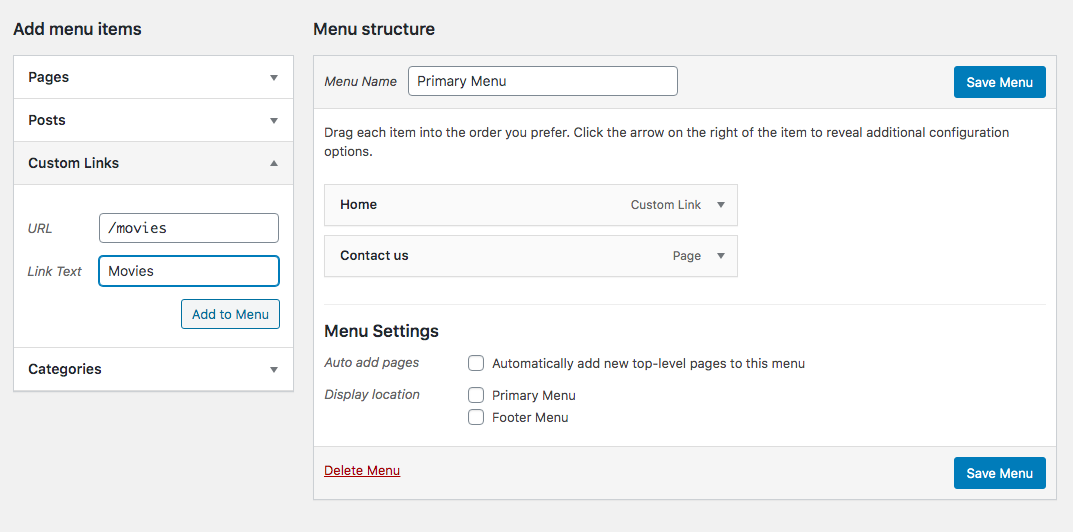
保存您的菜单并检查您网站的前端。 新菜单应显示自定义帖子类型的链接。 单击它并检查自定义帖子类型中的帖子是否可以轻松查看并且一切正常。
创建自定义存档和单个模板
如果您想以不同的方式显示您的自定义帖子类型,您可以在此处通过创建自定义存档和单个模板来实现。
要创建自定义存档和单个模板,有两种方法。
- 方法 1:编写代码
- 方法 2:使用 Elementor Pro
方法 1:编写代码
为此,您不应该知道任何编码,因为您需要声明自定义模板的 HTML 文件、其设计的 CSS、JavaScript(如果需要)和 PHP 代码来查询内容。 由于所有主题都使用不同的方法,因此没有默认的方法。
示例:如果您正在创建一个汽车经销商网站并且您已经创建了汽车的自定义帖子类型,那么您需要创建 2 个自定义 PHP 文件。
- 存档-cars.php
- 单车.php
两个文件定义了自定义帖子类型的设计和功能,每当您访问自定义帖子类型时,这些文件都会加载。
存档文件将显示您的自定义帖子类型具有的所有帖子,并且单个文件用于显示来自您的自定义帖子类型的特定帖子。
使用 Elementor Pro 的方法
如果您不希望编写 HTML、CSS、JavaScript 和 PHP 文件进行查询,您可以使用 Elementor Pro。 Elementor pro 允许您只需使用其拖放编辑器即可为存档和单个 PHP 文件创建、设计和添加查询功能。
您可以为存档和单个文件使用预构建的模板,也可以从头开始创建它。
一旦您对设计和查询功能感到满意,请单击保存更改并为您的自定义帖子类型选择显示选项。
我们有一个关于如何使用 elementor 创建自定义帖子类型的详细视频。
显示和查询自定义帖子类型
如果您需要任何帮助来在首页或任何其他页面上显示自定义帖子类型,以创建自定义帖子类型并向其中添加其他功能。 您可以从 GloriousThemes.com 以非常合理的价格租用 WordPress 导出。
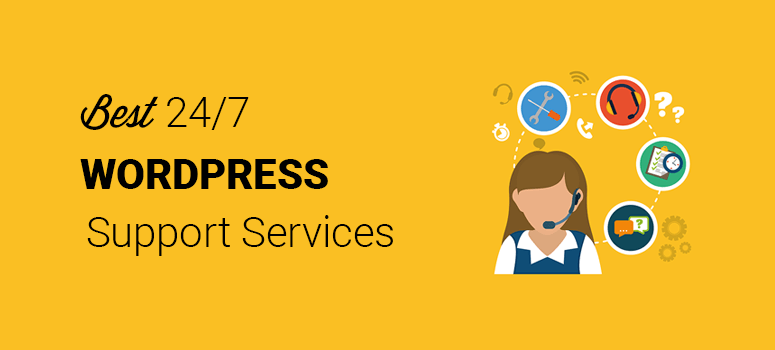
结论
自定义帖子类型允许您从 WordPress 中做很多您可以想象的事情。 您可以使用 Elementor Pro 为您的自定义帖子类型创建自定义模板,您可以单击此处下载。
如果您擅长编程,则可以复制并粘贴以下代码并在自定义帖子类型上创建并随时查询。
我们希望本文能帮助您了解如何在 WordPress 中创建自定义帖子类型。 您可能还想查看这篇文章——“如何修复 WordPress 管理员死机白屏”。
如果您喜欢这篇文章,请订阅您的 YouTube 频道以了解更多什么是视频。 您也可以在 Twitter 和 Facebook 上找到我们,如果您想用印地语发表这篇文章,您可以访问 WPGuruji.com
查看wpbeginning.com ,了解如何从头开始创建一个完美的博客,整个课程都是免费的,不需要信用卡。
